win11截图快捷键是什么 win11截图快捷键设置方法[多图]
教程之家
Win11
截图功能是我们经常会使用的功能,它能够快速截取屏幕画面并将它分享给其他人,还可以有助于我们解决系统问题。那么win11的截图快捷键是什么,其实是可以自己设置的,下面就一起来看一下吧。
win11截图快捷键是什么
答:最方便的是使用键盘上的“printscreen”按键,就可以快速截图了。
方法一:
1、使用“printscreen”会截取整个屏幕。
2、然后可以打开系统中的画图软件,将截图粘贴进去,就可以编辑保存了。
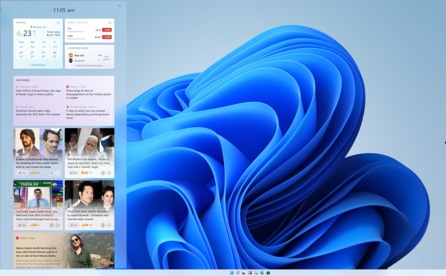
方法二:
1、首先点击开始菜单,然后找到其中的“设置”
2、在设置界面中找到并选择“游戏”进入。
3、游戏设置界面左侧栏中选择“游戏栏”
4、在游戏栏的右侧找到“进行屏幕截图”,下方就可以自定义屏幕截图快捷键了。

以上就是win11截图快捷键设置方法了,大家快去截取自己想要的各种好看的屏幕截图吧!想知道更多相关教程还可以收藏教程之家。
![微软新系统win11发布了吗[多图]](https://img.jiaochengzhijia.com/uploadfile/2022/1224/20221224204853627.png@crop@160x90.png)
![参加win11内测的方法[多图]](https://img.jiaochengzhijia.com/uploadfile/2022/1224/20221224102452534.png@crop@160x90.png)
![怎么安装正版win11[多图]](https://img.jiaochengzhijia.com/uploadfile/2022/1223/20221223200051981.jpg@crop@160x90.jpg)
![3代酷睿装win11教程[多图]](https://img.jiaochengzhijia.com/uploadfile/2022/1222/20221222231250862.png@crop@160x90.png)
![win11release preview是什么 win11release preview频道详细介绍[多图]](https://img.jiaochengzhijia.com/uploadfile/2021/0817/20210817235150335.jpg@crop@160x90.jpg)
![win11系统新增硬盘怎么分区教程[多图]](https://img.jiaochengzhijia.com/uploadfile/2022/1027/20221027182453944.png@crop@240x180.png)
![thinkpad怎么装win11 thinkpad安装win11的教程[多图]](https://img.jiaochengzhijia.com/uploadfile/2021/1010/20211010073053358.jpg@crop@240x180.jpg)
![windows11se怎样下载[多图]](https://img.jiaochengzhijia.com/uploadfile/2022/0327/20220327214925317.png@crop@240x180.png)
![win11开机未能正确启动怎么办 win11开机未能正确启动解决教程[多图]](https://img.jiaochengzhijia.com/uploadfile/2021/0829/20210829171934900.jpg@crop@240x180.jpg)